win10wps表格打开出现错误怎么修复【图文】
时间:2017-01-16 来源:互联网 浏览量:463
wps表格打不开,提示在试图打开文件时遇到错误。如果有经常用表格的人,遇到这个问题那么也是很正常的,具体要怎么解决呢?下面小编马上就告诉大家win10wps表格打开出现错误怎么修复。
wps表格打开出现错误的解决方法:
打开表格,出现这个提示,很大程度上即向我们表明了这个表格已经发生了错误故障,可能是文件缺失。
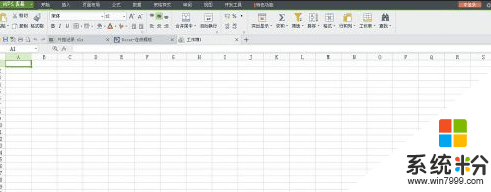
当然即使不知道是什么原因,我们也可以按照以下的步骤来操作。
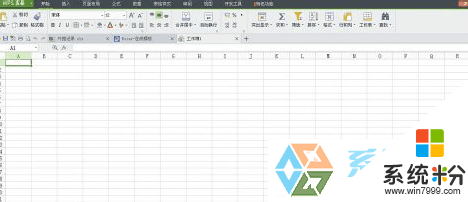
首先我们再创建另外一个新表格。
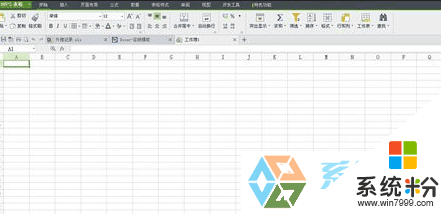
然后点击打开新表格,进入编辑窗。
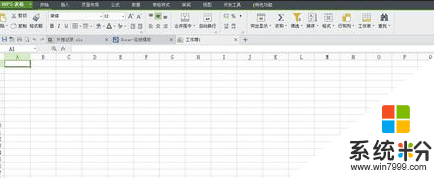
在编辑窗,我们点击左上角”WPS表格“选项后面的小三角图标。
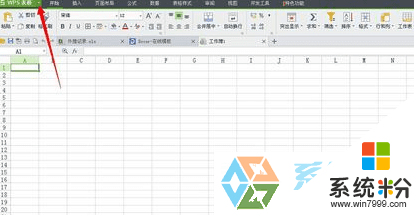
点击后弹出列表,我们找到并点击“工具'。
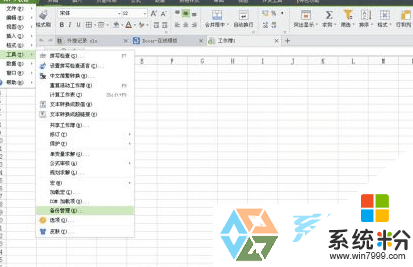
然后再从“工具'选项中点选”备份管理“,最后从弹出来的备份窗口中,我们找到并点击打开”查看其他备份“,然后找到我们要还原的表格。
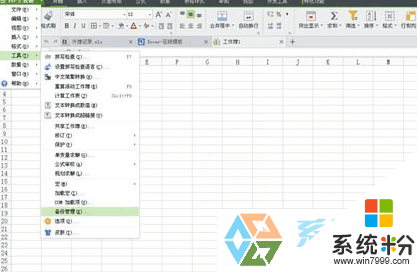
关于【win10wps表格打开出现错误怎么修复】还有疑问的话,可以参考上述的教程来设置。其他的电脑系统下载后使用的疑问,欢迎上系统粉官网查看解决的方法。
我要分享:
相关教程
win10系统教程推荐
- 1 电脑快捷搜索键是哪个 win10搜索功能的快捷键是什么
- 2 win10系统老是卡死 win10电脑突然卡死怎么办
- 3 w10怎么进入bios界面快捷键 开机按什么键可以进入win10的bios
- 4电脑桌面图标变大怎么恢复正常 WIN10桌面图标突然变大了怎么办
- 5电脑简繁体转换快捷键 Win10自带输入法简繁体切换快捷键修改方法
- 6电脑怎么修复dns Win10 DNS设置异常怎么修复
- 7windows10激活wifi Win10如何连接wifi上网
- 8windows10儿童模式 Win10电脑的儿童模式设置步骤
- 9电脑定时开关机在哪里取消 win10怎么取消定时关机
- 10可以放在电脑桌面的备忘录 win10如何在桌面上放置备忘录
win10系统热门教程
最新win10教程
- 1 桌面文件放在d盘 Win10系统电脑怎么将所有桌面文件都保存到D盘
- 2 管理员账户怎么登陆 Win10系统如何登录管理员账户
- 3 电脑盖上后黑屏不能唤醒怎么办 win10黑屏睡眠后无法唤醒怎么办
- 4电脑上如何查看显卡配置 win10怎么查看电脑显卡配置
- 5电脑的网络在哪里打开 Win10网络发现设置在哪里
- 6怎么卸载电脑上的五笔输入法 Win10怎么关闭五笔输入法
- 7苹果笔记本做了win10系统,怎样恢复原系统 苹果电脑装了windows系统怎么办
- 8电脑快捷搜索键是哪个 win10搜索功能的快捷键是什么
- 9win10 锁屏 壁纸 win10锁屏壁纸设置技巧
- 10win10系统老是卡死 win10电脑突然卡死怎么办
